Cómo recuperar el acceso al disco duro, solucionar el error de no poder abrir el disco duro

En este artículo, te guiaremos sobre cómo recuperar el acceso a tu disco duro cuando falla. ¡Sigamos!
Todos tenemos mucho que hacer y, en un esfuerzo por evitar perder un tiempo precioso, terminamos abriendo más pestañas de las que podemos manejar. Si eres nuevo en la multitarea, lo más probable es que te encuentres constantemente arrastrando y haciendo clic.
Afortunadamente, existen formas más eficientes de cambiar las pestañas de Windows. En este artículo, Quantrimang.com mencionará formas de cambiar las pestañas de Windows fácilmente. ¡Descubrámoslo a continuación!
Cómo cambiar entre diferentes programas en Windows
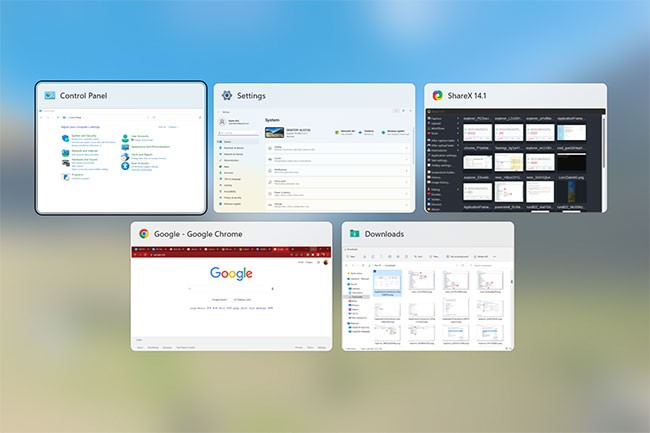
Con la potencia electrónica de los chips más pequeños de la actualidad, es casi imposible que alguien no abra varias pestañas en una sola sesión de trabajo.
Sin embargo, surge un problema cuando hay que cambiar entre ventanas de programa. Aquí es donde entra en juego la combinación Alt + Tab .
1. Uso de la tecla de acceso rápido Alt + Tab en Windows
Presione el atajo Alt + Tab y verá todas las pestañas de ventana disponibles para seleccionar . Además, hay un pequeño truco para este atajo. Asegúrese de presionar la tecla Tab solo después de haber presionado y mantenido presionada la tecla Alt .
El selector de pestañas aparecerá tan pronto como hagas esto. Luego presione la tecla Tabulador repetidamente para alternar entre las pestañas de su ventana. Cuando encuentre la ventana del programa que desea utilizar, suelte la tecla y se cambiarán las pestañas.
Además, puedes ajustar fácilmente este orden de conmutación. Haga clic en el atajo Shift + Tab + Alt y se invertirá el orden de cambio de pestañas. Nuevamente debes colocar las teclas en el orden correcto. Primero, inicie el selector de pestañas. Desde allí, presione Alt y Shift juntas, luego haga clic en Tab para cambiar de pestaña.
Si te encanta esta tecla de acceso rápido, asegúrate de consultar cómo personalizar el conmutador Alt + Tab en Windows .
2. Utilice Alt + Tab con las teclas de flecha en Windows
Al cambiar de pestaña usando el atajo Alt + Tab , debe continuar presionando la tecla Tab si desea moverse/cambiar entre ventanas. Sin embargo, no tienes que hacerlo: puedes elegir un método menos complicado.
Una vez que haya abierto el selector de pestañas, suelte la tecla Tab mientras mantiene presionada la tecla Alt. Luego utilice cualquiera de las flechas para cambiar entre las pestañas de la ventana.
3. Utilice el atajo Alt + Ctrl + Tab en Windows
Presione el atajo Alt + Ctrl + Tab para abrir el selector de pestañas. Al principio parecerá similar a los métodos anteriores; Sin embargo, rápidamente aprenderá que no necesita presionar ninguna tecla para mantenerla abierta. Presione los accesos directos una vez y el selector de pestañas solo desaparecerá después de que seleccione una ventana a la cual cambiar.
4. Utilice el atajo Win + Tab
Presione el atajo Win + Tab una vez para obtener una pantalla con todas las pestañas de la ventana a la vez. Ahora, haga clic en la ventana que desea abrir. Este método es especialmente bueno si tiene varias ventanas abiertas, ya que le permite cambiar rápidamente entre ventanas con un solo clic.
Cómo cambiar entre pestañas del navegador en Windows
¿Pero qué pasa si estás cambiando las pestañas del navegador, en lugar de las pestañas del Explorador de archivos o del programa? En esos casos, puedes utilizar diferentes combinaciones de teclas junto con la tecla Ctrl. Si bien Quantrimang.com tiene una guía completa sobre cómo organizar las pestañas del navegador para una productividad óptima , este artículo se centrará únicamente en cambiar las pestañas del navegador en Windows.
Una vez que tenga varias pestañas abiertas en su navegador, puede cambiar a la siguiente pestaña presionando el atajo Ctrl + Tab . De manera similar, presione el atajo Ctrl + Shift + Tab para ir a la pestaña anterior.
Si desea cambiar sus pestañas por número, haga clic en Ctrl + 1 a Ctrl + 9 para cambiar sus pestañas por número. Por ejemplo, presione Ctrl + 3 para abrir la tercera pestaña. Y si presiona el atajo Ctrl + Shift + T , su navegador volverá a abrir la última pestaña cerrada y cambiará a ella automáticamente.
Cambiar las pestañas de Windows es una tarea sencilla. Con los atajos que el artículo ha presentado arriba, todo lo que tienes que hacer es probarlos unas cuantas veces y podrás memorizarlos relativamente rápido.
En este artículo, te guiaremos sobre cómo recuperar el acceso a tu disco duro cuando falla. ¡Sigamos!
A primera vista, los AirPods parecen iguales a cualquier otro auricular inalámbrico. Pero todo cambió cuando se descubrieron algunas características poco conocidas.
Apple ha presentado iOS 26, una importante actualización con un nuevo diseño de vidrio esmerilado, experiencias más inteligentes y mejoras en aplicaciones conocidas.
Los estudiantes necesitan un tipo específico de portátil para sus estudios. No solo debe ser lo suficientemente potente como para desempeñarse bien en su especialidad, sino también lo suficientemente compacto y ligero como para llevarlo consigo todo el día.
Agregar una impresora a Windows 10 es sencillo, aunque el proceso para dispositivos con cable será diferente al de los dispositivos inalámbricos.
Como sabes, la RAM es un componente de hardware muy importante en una computadora, ya que actúa como memoria para procesar datos y es el factor que determina la velocidad de una laptop o PC. En el siguiente artículo, WebTech360 te presentará algunas maneras de detectar errores de RAM mediante software en Windows.
Los televisores inteligentes realmente han conquistado el mundo. Con tantas funciones excelentes y conectividad a Internet, la tecnología ha cambiado la forma en que vemos televisión.
Los refrigeradores son electrodomésticos familiares en los hogares. Los refrigeradores suelen tener 2 compartimentos, el compartimento frío es espacioso y tiene una luz que se enciende automáticamente cada vez que el usuario lo abre, mientras que el compartimento congelador es estrecho y no tiene luz.
Las redes Wi-Fi se ven afectadas por muchos factores más allá de los enrutadores, el ancho de banda y las interferencias, pero existen algunas formas inteligentes de mejorar su red.
Si quieres volver a iOS 16 estable en tu teléfono, aquí tienes la guía básica para desinstalar iOS 17 y pasar de iOS 17 a 16.
El yogur es un alimento maravilloso. ¿Es bueno comer yogur todos los días? Si comes yogur todos los días, ¿cómo cambiará tu cuerpo? ¡Descubrámoslo juntos!
Este artículo analiza los tipos de arroz más nutritivos y cómo maximizar los beneficios para la salud del arroz que elija.
Establecer un horario de sueño y una rutina para la hora de acostarse, cambiar el despertador y ajustar la dieta son algunas de las medidas que pueden ayudarle a dormir mejor y despertarse a tiempo por la mañana.
¡Alquiler por favor! Landlord Sim es un juego de simulación para dispositivos móviles iOS y Android. Jugarás como propietario de un complejo de apartamentos y comenzarás a alquilar un apartamento con el objetivo de mejorar el interior de tus apartamentos y prepararlos para los inquilinos.
Obtén el código del juego Bathroom Tower Defense de Roblox y canjéalo por emocionantes recompensas. Te ayudarán a mejorar o desbloquear torres con mayor daño.













